In dit bericht leer je stap voor stap hoe je overgangen op TikTok kunt toevoegen. Er wordt ook een aanbevolen gratis video-editor met veel overgangseffecten vermeld.
TikTok heeft creativiteit gedemocratiseerd. Iedereen met een smartphone kan erop posten en aan de wereld laten zien. Het enige dat je nodig hebt, is de camera van je telefoon en je kunt binnen enkele minuten beginnen met posten. En er is een venster waarin u een beetje magie aan uw inhoud kunt toevoegen.
Schiet verschillende stukjes en ga dan aan de slag met bewerken. Wanneer u twee scènes aan elkaar wilt naaien, komen overgangen in het spel. Ze zorgen ervoor dat de video er naadloos uitziet zonder enige onderbreking. Er zijn twee manieren om overgangen toe te voegen:vanuit de app en met behulp van software van derden, zoals een video-editor.
Laten we eens kijken hoe we ingebouwde TikTok-overgangen kunnen gebruiken.
Stap 1. Start TikTok en maak/upload een video
Je kunt op de rode stip drukken om een TikTok-video op te nemen of naar Uploads gaan, direct naast de opnameknop als je een video klaar hebt.
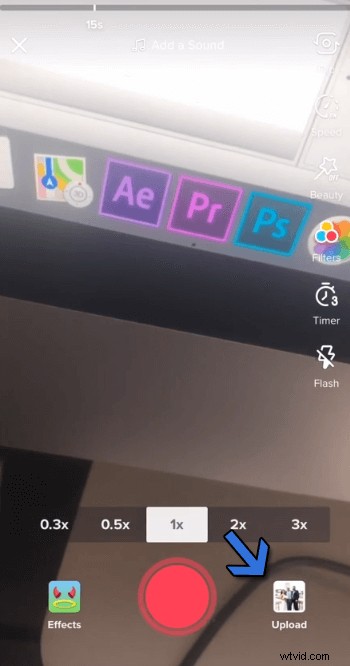
Video uploaden naar TikTok
Stap 2. Tik op de knop "Volgende" om naar Editor te gaan
Nadat je een video hebt opgenomen of meerdere video's uit de galerij hebt geüpload, tik je hier op de volgende knop en ga je rechtstreeks naar de editor.

Tik op "Volgende"
Stap 3. Klik op "Effecten" linksonder
Naast verschillende opties zoals volume, filters, tekst, etc. is er een optie voor effecten. Tik erop om het menu te openen.
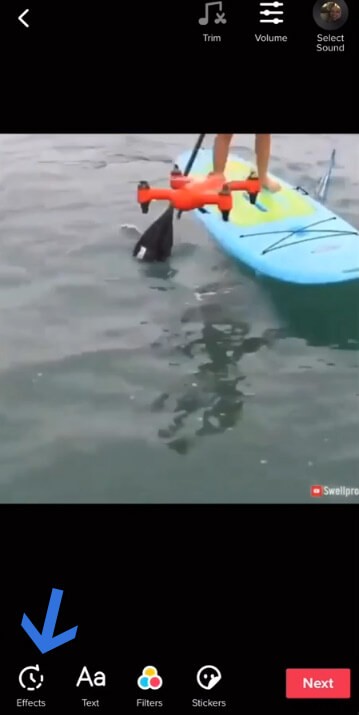
Tik op "Effect"
Stap 4. Voeg "Overgangen" toe aan de video
Blijf je video afspelen en op het moment dat je een overgang wilt toepassen, tik je op de onderstaande opties. Je kunt meerdere overgangen toevoegen in verschillende delen van de video. Blijf tikken terwijl de video wordt afgespeeld.
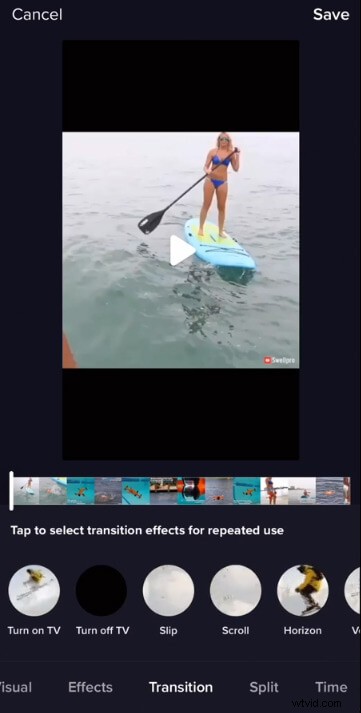
Overgangsopties
Vergeet ten slotte niet de video op te slaan door op de knop Opslaan in de rechterbovenhoek van het scherm te tikken.
Schiettechnieken gebruiken om je overgangen te creëren
In-app-overgangen doen het goed, maar fysieke overgangen met de camera zijn de populairste trend geworden onder de beste vloggers en andere makers van inhoud. Hieronder vindt u enkele opnametechnieken voor het creëren van unieke overgangen.
1. De hoes
We beginnen met de klassieker. Of je nu fotografeert met de camera van een telefoon of een DSLR, de overgang van de lensdop is een buitengewone manier om een video te beëindigen. Als je een smartphone gebruikt, neem dan het deksel van een Starbucks-beker en gebruik deze als lensdop.
2. De spin
Draai rond terwijl je op een object focust. Het is handig bij het wijzigen van de achtergrondinstelling. Begin te draaien terwijl je op het object focust, en dan zou de achtergrondscène moeten veranderen.
3. Hemel tot Hemel
Stel scherp op het object en begin de camera naar de lucht te bewegen. Breng het vervolgens naar het gefocuste object. Dit soort overgang helpt bij het veranderen van de hele set naar een andere plaats, scenario.
Met uw creativiteit kunnen veel andere opnametechnieken worden verkend en uw unieke overgangen worden gecreëerd om uw kijkers te verbazen.
Vloeiende overgangseffecten toevoegen met FilmForth
De ingebouwde overgangen van TikTok kunnen je op weg helpen. Er zijn echter beperkingen en de mogelijkheden zijn beperkt. Video-editors zoals FilmForth bieden een heleboel overgangsopties samen met het moeiteloze bewerkingspakket. Download en installeer het vanuit de Microsoft Store en begin meteen met bewerken.
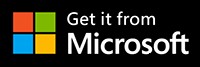 Om een overgang met FilmForth toe te voegen, moet je een project maken en vervolgens een video importeren. Ga daarna naar de projectinstellingen en open het overgangsmenu met meer dan 40 opties om uit te kiezen.
Om een overgang met FilmForth toe te voegen, moet je een project maken en vervolgens een video importeren. Ga daarna naar de projectinstellingen en open het overgangsmenu met meer dan 40 opties om uit te kiezen.
Videotutorial:Overgangen toevoegen aan video
Mis de gedetailleerde stappen voor het toevoegen van overgangen aan een video in deze videotutorial niet.
Voordelen van FilmForth bij het toevoegen van overgangen
- Geen watermerk – Je video is alleen van jou. Na al het harde werk te hebben gedaan, is het oneerlijk dat de video-editor-app zijn watermerk oplegt. U vraagt waarom? Omdat het gratis te gebruiken is. FilmForth laat de beslissing over aan de gebruiker. Behoud het watermerk of verwijder het tijdens het exporteren van de video.
- Grote bibliotheek met overgangen - Kies uit een breed scala aan overgangsopties om op uw video toe te passen. Ga naar het overgangsgedeelte van de projectinstellingen en experimenteer met verschillende overgangseffecten.
- Geanimeerde tekst - Voeg animatie toe aan tekst vanuit het speciale menu. Kies uit de ingangs-, uitgangs- en nadrukanimatiemenu's. Gebruik ook systeemlettertypen samen met een overvloed aan in-app-opties.
- Voeg een voice-over toe – Je hebt geen professional nodig om nu een voice-over toe te voegen. Gebruik de voice-overoptie en voeg commentaar toe met je microfoon.
De laatste gedachte
Gebruik een combinatie van fysieke en op software gebaseerde overgangen. Ze verheffen de inhoud zonder geforceerd of misplaatst over te komen. FilmForth kan het uit de postproductiefase halen en u een breed scala aan bewerkingstools bieden om de video te verfijnen. U kunt vertrouwen op de in-app van TikTok voor enkele minieme overgangsbehoeften. Ze kunnen eenvoudig in een mum van tijd worden toegevoegd.
